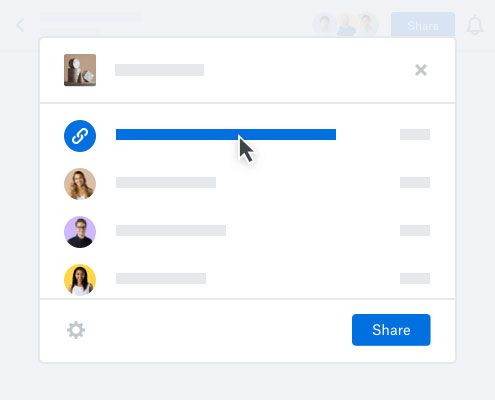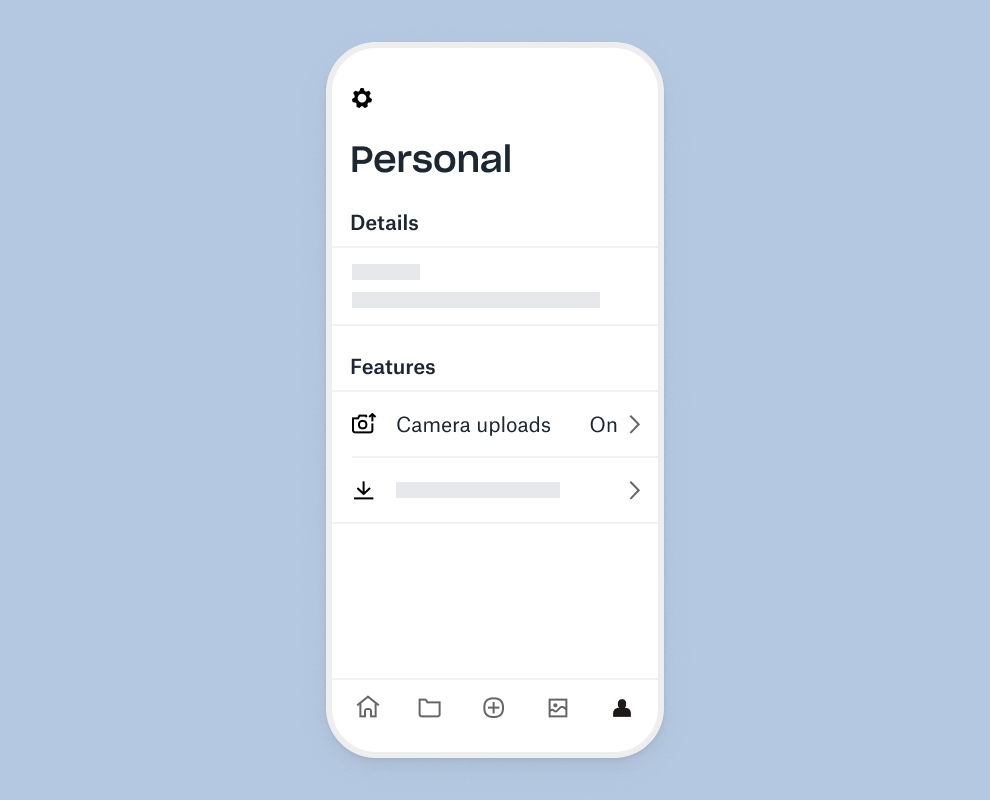
整理和浏览照片
Dropbox 让您在备份图片和视频文件后可轻松访问这些文件。
- Windows 和 Mac 同步 — 在 Dropbox 桌面应用中,您可以在能够通过 Windows 文件资源管理器和 macOS Finder 访问的文件夹中找到所有照片。将它们整理到子文件夹中或在您喜爱的软件中编辑它们,就像任何其他文件一样。您所做的更改将在连接至您的 Dropbox 帐户的其它设备上更新同步。
- 照片浏览 — 从我们的移动应用或网页的“照片”选项卡查看和浏览您的所有照片和视频。
- 图片预览 — 通过 dropbox.com 或移动应用查看超过 35 种类型的图片文件。预览常见类型的文件,如 JPEG、PNG 和 GIF;特定应用的文件,如 Photoshop 和 Illlustrator;原始格式,如 CR2、DCR 和 DNG;甚至包括 iOS HEIC 照片。最大的优点是,无需使用特殊的照片软件。
- 图片标记 — 将可搜索的主题标签添加到单张照片或整个文件夹以快速查找文件。
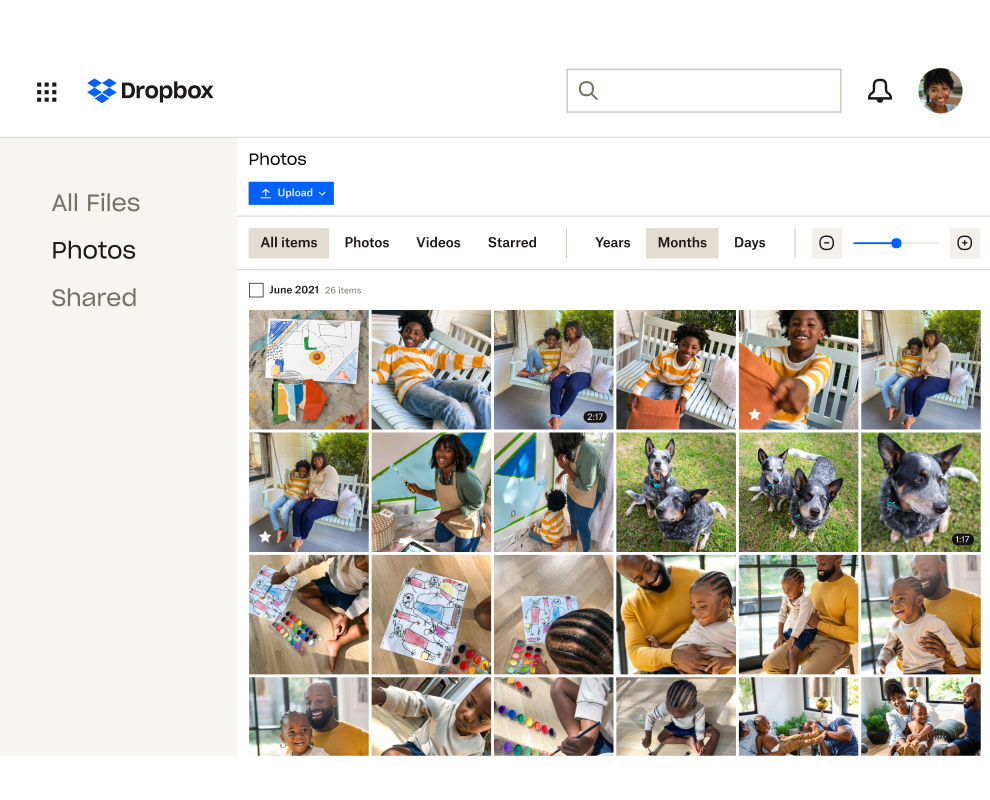
常见问题解答
将照片存储在 Dropbox 中非常简单。一旦备份图片和视频文件后,就可以在所有设备上轻松访问它们。您可以使用网络浏览器从您的帐户存储、浏览和共享。
如要进行 Windows 和 Mac 同步,请安装 Dropbox 桌面应用,这样您的所有照片都将显示在文件夹中,您可以通过 Windows 文件资源管理器和 macOS Finder 进行访问。您还可以使用 Dropbox 移动应用将所有备份的照片上传到移动设备并进行访问。由于照片存储在云中,因此无论身在何处,您都可以使用 Dropbox 从任何设备访问它们。
使用 Dropbox 可轻松学习如何将照片备份至云中。您所要做的就是将照片保存到 Dropbox,然后立即将它们从 iPhone、Android、Windows 或 Mac 备份到云中。之后,您就可以在所有设备上轻松访问已备份的照片。
使用 Dropbox,即可轻松将照片自动备份到 iPhone 或 Android 设备上。启用相机上传功能后 ,您的照片将上传到您 Dropbox 帐户中的相机上传文件夹中。
通过相机上传功能,您还可以选择在照片从移动设备发送到 Dropbox 时进行备份。照片上传后,可以将其移动到 Dropbox 帐户中的其他文件夹中。
查看 Dropbox Backup,它是一种适用于电脑和外部硬盘驱动器的简单安全的云备份和恢复解决方案。
利用该解决方案,您可以轻松地备份电脑上的文件夹(例如“文档”、“桌面”和“下载”)中诸如照片、视频和个人文档之类的内容。您甚至可以备份整个外部硬盘驱动器;另外,在设备崩溃或丢失或被盗时,您还可以快速恢复文件。